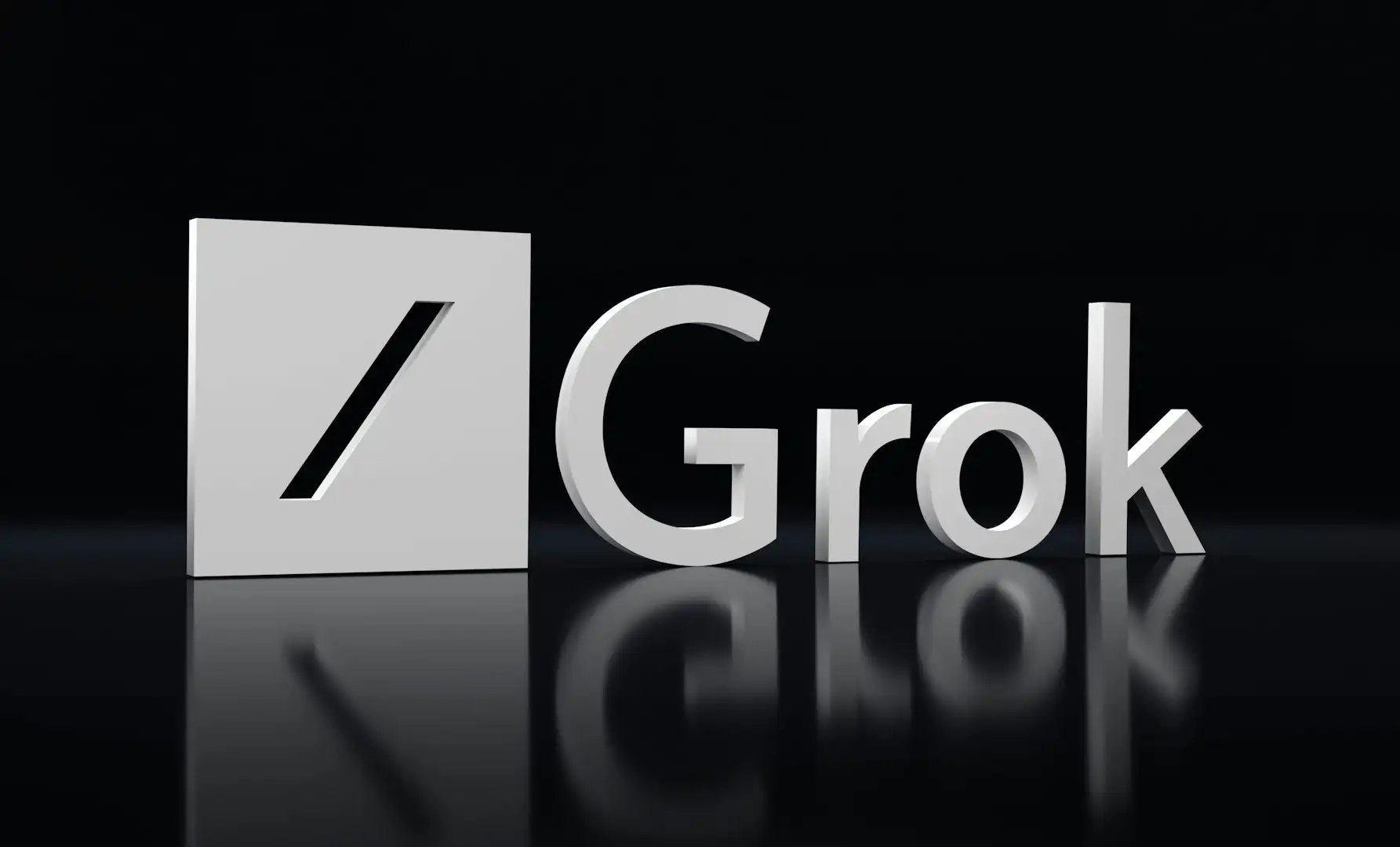“Ik ben een teleurgestelde Xiaomi -gebruiker. Elke Xiaomi die ik ooit om de 2 jaar heb gebroken, maar ik heb er perfect voor gezorgd, dus ik wilde overstappen naar iPhone 16. Ik zou het liever niet doen met iCloud - van Reddit "
Het schakelen van ecosystemen kan ontmoedigend zijn, met name bij het overgaan van een Xiaomi -apparaat naar een nieuwe iPhone 16, 15 of 14. De wens naar efficiënte methoden van gegevensoverdracht is van het grootste belang, omdat gebruikers ernaar streven belangrijke informatie te behouden tijdens het navigeren in deze wijziging.
Dit artikel zal zich verdiepen inHoe gegevens van Xiaomi naar iPhone over te dragenSoepel, waardoor u vijf slimme strategieën krijgt om een soepele opstelling voor uw nieuwe iPhone te garanderen.
#1: Hoe gegevens van Xiaomi naar iPhone over te dragen via professionele tool
Op zoek naar een eenvoudige, één-klik, verliesloze gegevensoverdrachtstool voor Xiaomi naar iPhone-overdracht? Probeer Mobikin Transfer voor Mobile (Win en Mac). Dit product werkt via USB-kabels zonder mobiele gegevens of Wi-Fi nodig te hebben. Nadat u uw Android en iPhone 16 hebt aangesloten, selecteert u eenvoudig de bestandstypen en brengt u naadloos over. Met deze tool kunt u zelfs gegevens op uw Android wissen om duplicaten te voorkomen voordat u overstapt.
Wat maakt Mobikin -overdracht voor mobiel indrukwekkend?
- Breng gegevens van Xiaomi gemakkelijk en naadloos over naar iPhone.
- Kopieer gegevens tussen mobiele telefoons, ongeacht het besturingssysteem.
- Werk voor bestanden als contacten, sms -berichten, muziekfoto's, video's, documenten, oproeplogboeken, agenda's, notities en meer.
- Meld je aan op algemene Android- en iOS -apparaten, inclusief de nieuwste MI -telefoon en iPhone 16.
-Zorgeloos: het kan uw privacy goed beschermen.


Instructiehandleiding:
Stap 1. Initiatie -Nadat u de software op uw computer hebt geïnstalleerd en gestart, verbindt u uw Xiaomi- en iPhone -apparaten met behulp van USB -kabels. Volg de eenvoudige aanwijzingen om het hulpprogramma in staat te stellen uw apparaten te herkennen.

Stap 2. Bevestiging -Zodra de apparaten zijn herkend, worden ze aan de linker- en rechterkant van de interface weergegeven. Controleer of het bronapparaat de Xiaomi -telefoon is en het bestemmingsapparaat de iPhone is. Als ze onjuist worden toegewezen, klikt u op "Flip" om de nodige aanpassingen te maken.

Stap 3. Transmissie -Selecteer de inhoud die u wilt overbrengen en klik op "Start kopiëren" om de gegevensmigratie van Xiaomi naar iPhone te starten, zodat er tijdens het proces geen gegevens verloren gaan.
* Het gebruik van gerenommeerde software van derden zoals deze is 100% veilig, zolang u deze van de officiële website downloadt en de instructies zorgvuldig volgt. (Kan ik een gebarsten versie van Mobikin Transfer gebruiken voor mobiel?)
Videogids:Bekijk de onderstaande video voor een visuele referentie.
Positieve beoordelingen:
- Één klik; ondersteunt veel bestandstypen; Geen internet vereist.
Negatieve beoordelingen:
- Vereist een computer om te werken; Beperkte functies in de gratis proefperiode.
#2: Hoe bestanden van Xiaomi naar iPhone over te dragen met verhuizing naar iOS
Het iOS -platform is zorgvuldig vervaardigd voor het gemak van gebruikers, wat zich uitstrekt tot het overgangsproces. Door een paar eenvoudige stappen te volgen, kunt u moeiteloos en veilig uw camerarol, berichten, Google -account, contacten en bladwijzers van uw Xiaomi -apparaat overbrengen met behulp van de verhuizing naar iOS -toepassing.
Instructiehandleiding:
- Zorg ervoor dat zowel uw Xiaomi-telefoon als iPhone zijn aangesloten op Wi-Fi en hebben voldoende batterij.
- Ga op uw Xiaomi -telefoon naar de Google Play Store en download deGa naar iOSApp.
- Schakel uw nieuwe iPhone in en begin met het installatieproces.
- Wanneer u het scherm "Apps & data" bereikt, selecteert u "Gegevens verplaatsen van Android".
- Open verhuizing naar iOS op Xiaomi en akkoord met de Algemene voorwaarden.
- Op uw iPhone wordt een code weergegeven. Voer deze code in op uw Xiaomi -telefoon.
- Na het invoeren van de code zal uw Xiaomi verbinding maken met de iPhone via een Wi-Fi-netwerk.
- Selecteer de gegevens die u wilt overbrengen.
- Nadat u hebt gekozen wat u moet verplaatsen, tikt u op "Volgende" op Xiaomi om de overdracht te initiëren.

Verplaats naar iOS draagt geen apps, muziek of bepaalde mediabestanden over. U moet apps opnieuw downloaden van de App Store of muziek afzonderlijk synchroniseren. Mogelijk moet u mobiele gegevens over Xiaomi uitschakelen om te voorkomen dat de overstap naar de overdracht van iOS wordt onderbroken tijdens het proces.
Positieve beoordelingen:
- Officiële, gratis Apple -app en vereist geen computer.
Negatieve beoordelingen:
- Kan traag zijn; Werkt alleen tijdens de eerste opstelling van een nieuwe iPhone.
#3: Hoe breng ik gegevens over van mijn MI -telefoon naar mijn iPhone via iTunes
Voor een traditionele methode,iTunesBiedt flexibiliteit bij het overbrengen van media van Xiaomi naar Apple iPhone. Hiermee kunt u uw muziek, video's en foto's gemakkelijk handmatig beheren en synchroniseren. Na de synchronisatie worden alle gegevens op uw iPhone vervangen door de gegevens uit de iTunes -bibliotheek.
Instructiehandleiding:
- Sluit uw Xiaomi/Mi/Redmi -telefoon via USB aan op de computer.
- Open "Computer", toegang tot uw Xiaomi -apparaat en ga naar "Interne opslag".
- Kopieer de mappen "DCIM" (foto's en video's) en "muziek" naar uw bureaublad en koppel vervolgens de Android los.
- Verbind vervolgens uw iPhone, open iTunes en selecteer uw apparaat.
- * Klik voor muziek op "Muziek"> "Sync -muziek", selecteer de gewenste opties en druk op "Toepassen" om te beginnen met synchroniseren.
- * Om foto's en video's te synchroniseren, gaat u naar "Foto's"> "Sync foto's", Selecteer de DCIM -map en klik op "Toepassen".


Positieve beoordelingen:
- Biedt handmatige controle over welke bestanden moeten worden overgedragen; Goed voor het overbrengen van mediabestanden.
Negatieve beoordelingen:
- Brengt geen contacten, berichten, apps, enz.; kan meer tijdrovend zijn.
#4: Hoe gegevens van Xiaomi/Redmi via Google Drive naar iPhone over te dragen naar iPhone
U kunt een back -up maken van Xiaomi -gegevens naar iPhone 16 met Google Drive zonder computer. Upload eenvoudig foto's, video's en documenten naar de schijf op Xiaomi en synchroniseer ze vervolgens met uw iPhone. Google Drive is veilig en biedt handige opties voor mensen met media -inhoud, waardoor eenvoudige toegang en download op uw iPhone op elk gewenst moment mogelijk is.
Instructiehandleiding:
- Begin met het installeren van Google Drive op Xiaomi en inloggen met uw Google -account.
- Ga verder met het uploaden van de bestanden, inclusief foto's, video's en documenten, die u wilt overstappen naar Google Drive.
- Download en installeer vervolgens de Google Drive -applicatie van de App Store op uw iPhone.
- Log in met hetzelfde Google -account voordat u toegang krijgt tot de bestanden die zijn geüpload vanuit Xiaomi.

Positieve beoordelingen:
- Cloud-gebaseerd; Geen behoefte aan kabels of een computer; Eenvoudig om bestanden van Xiaomi te uploaden en toegang te krijgen tot iPhone.
Negatieve beoordelingen:
- Draagt contacten, berichten of apps niet rechtstreeks over; Beperkte gratis opslag tenzij u uw plan upgrade.
#5: Hoe gegevens van Xiaomi naar iPhone over te dragen met kopiëren van mijn gegevens
Wilt u uw agenda, foto's, video's en muziek overbrengen naar uw nieuwe smartphone met een vertrouwde app? Probeer mijn gegevens te gebruiken om ze te migreren via wifi; Er is geen computer nodig.
Instructiehandleiding:
- Download en installerenKopieer mijn gegevensOp zowel Xiaomi als iPhone 16/15/14/13/11/11/X van Google Play en de App Store, respectievelijk.
- Zorg ervoor dat beide apparaten zijn aangesloten op hetzelfde Wi-Fi-netwerk.
- Start de kopie van mijn data -app op beide apparaten.
- Tik op uw Xiaomi-apparaat op "Volgende" en vervolgens "naar" of "van een ander apparaat via wifi".
- Tik op uw iPhone op "Volgende" en vervolgens "To" of "Van een ander apparaat via Wi-Fi".
- Uw Xiaomi -apparaat zoekt naar beschikbare apparaten. Selecteer uw iPhone in de lijst.
- Voer deze code op uw Xiaomi -apparaat in om een verbinding tot stand te brengen.
- Selecteer de gegevens die u wilt overdragen en tik op "Volgende".
- Het overdrachtsproces begint.

Positieve beoordelingen:
- Eenvoudige, gebruiksvriendelijke app voor basisoverdracht van bestanden; Gratis app.
Negatieve beoordelingen:
- Beperkt tot bepaalde bestandstypen; langzamer dan andere methoden bij het overbrengen van grote hoeveelheden gegevens.
Uiteindelijk
Door de slimme strategieën in dit artikel te volgen, kunt u uw gegevensovergang vol vertrouwen beheren. Voor de meest efficiënte en probleemloze overdracht, aarzel niet om Mobikin Transfer te kiezen voor mobiel, een tool die is ontworpen om uw gegevensmigratie soepel en eenvoudig te maken.


* Ten slotte, een kanttekening hier - hoewel uw gekochte apps niet rechtstreeks worden overgedragen, kunt u de equivalente apps vinden en downloaden van de App Store op uw nieuwe iPhone. Gegevens van sommige apps mogen niet worden overgedragen vanwege compatibiliteitsproblemen tussen Android en iOS.
Gerelateerde artikelen:
MI Telefoongegevensherstel: hoe u verwijderde bestanden van MI -telefoon herstelt
Xiaomi Mi -telefoon maakt geen verbinding met pc? 11 tips voor probleemoplossing
Top 10 beste iPhone -back -upsoftware van 2024 [Must Read]
[Volledige gids] Hoe contacten toevoegen aan iPhone 16/15/14/13/12 gemakkelijk?